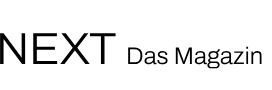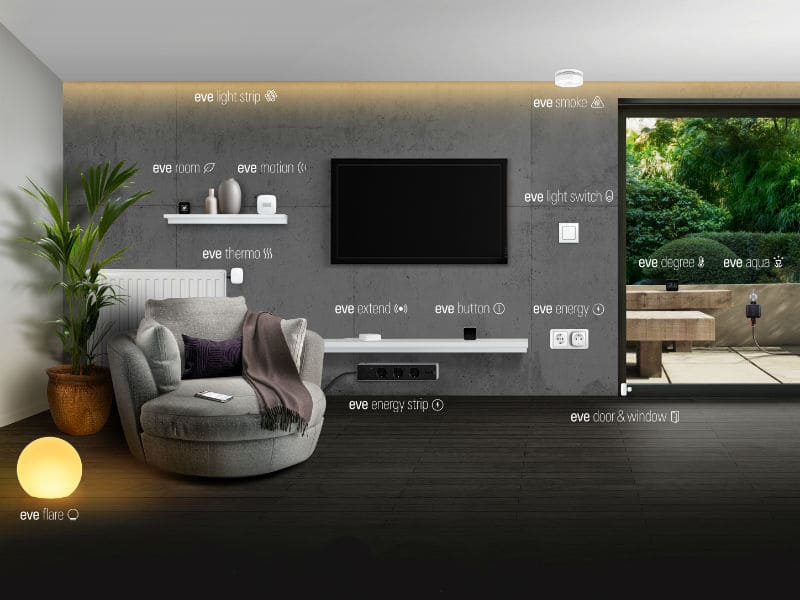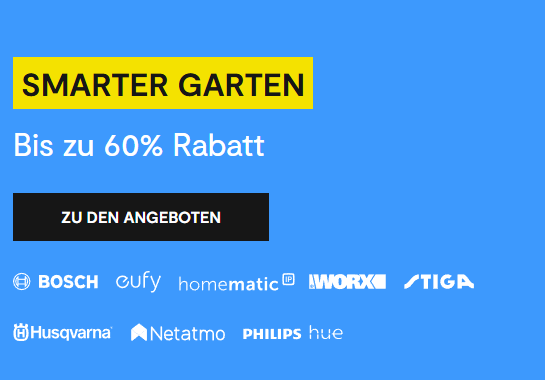In principe is de installatie van ieder product van Eve kinderspel. In de praktijk hebben we bij uitzondering toch kleine problemen ondervonden met Eve-apparaten die niet werden gevonden of konden verbinden. Maar maak je geen zorgen, wij hebben de oplossingen voor je.
Eve is een van de absolute Apple HomeKit specialisten onder de smart home fabrikanten. Het bedrijf vertrouwt hoofdzakelijk op Bluetooth als communicatieprotocol.
Het voordeel: je hebt geen eigen bridge of hub nodig voor de samenstelling van je smart home. In plaats daarvan heb je rechtstreeks vanaf je iPhone, iPad, Mac of Apple Watch toegang tot de Eve-apparaten. Dit gebeurt via de Home-app of de Eve-app. De producten kunnen ook via beide apps worden geïnstalleerd.
Eve-installatie in een paar stappen
Het instellen van je Eve-apparaten is in slechts een paar stappen gebeurd:
- Check de batterij of sluit je product aan op een stopcontact.
- Selecteer “Add device” in de Eve-app onder “Settings”. De app scant nu de omgeving voor nieuwe Eve-producten.
- Koppel ze vervolgens aan de app door de HomeKit-code te scannen via de camera van je smartphone. Het Eve-toestel zal dan automatisch verbinding maken.
Een alternatief is de Apple Home-app. Hier klik je gewoon op de “+” in de rechterbovenhoek en klik je vervolgens op “Apparaat toevoegen” en scan je de HomeKit-code met de camera van je mobiele telefoon.
Problemen met de installatie van Eve
Bij de meeste Eve-apparaten die we tot nu toe hebben geïnstalleerd, verliep het proces vlekkeloos. Maar heel af en toe kwam het voor dat er een kleine hapering plaatsvond. Voornamelijk de volgende moeilijkheden deden zich voor:
- Het Eve-product kan niet worden gevonden
- Het Eve-product kan niet gekoppeld worden
- Het Eve-product kan geen verbinding maken
Opvallend: De problemen met de installatie deden zich vaker voor wanneer het scherm van het iOS-apparaat was uitgeschakeld. Dan kan het proces niet zomaar herhaald worden. Maar maak je geen zorgen. We hebben een paar manieren voor je om de problemen op te lossen:
- Probeer de installatie via de Apple Home-app.
- Verwijder de Eve-app van je iOS-apparaat en installeer deze opnieuw: de Eve-producten zullen de app weer vinden wanneer je deze voor het eerst opstart en je kunt het Eve-product opnieuw installeren.
- Reset Eve-apparaten: als je tijdens het koppelen vastloopt, kan de Eve-app melden dat het apparaat al is toegevoegd wanneer je het opnieuw probeert in te stellen. In dit geval is de enige oplossing het resetten van de hardware. Dit verwijdert het apparaat uit de set-up en stelt je in staat het opnieuw te installeren.
Terug naar fabrieksinstellingen: overzicht van alle producten
In principe is het resetten voor alle Eve-apparaten hetzelfde. Hier volgt een kort overzicht van de afzonderlijke producten.
Eve Button
Aan de achterkant van de Eve Button vind je rechtsonder een klein gaatje. Druk tien seconden op de knop in het gaatje met bijvoorbeeld een paperclip of een simkaart tool die je gebruikt voor het verwijderen van een simkaart. De Eve Button zal vervolgens opnieuw starten.
Eve Energy
De Eve Energy heeft een knop waarmee je de slimme adapter ook handmatig kunt bedienen. Druk op deze toets en houd hem tien seconden ingedrukt. De Eve Energy zal opnieuw opstarten en zijn teruggezet naar fabrieksinstellingen.
Eve Energy Strip
De Eve Energy Strip heeft drie rechthoekige knoppen naast de afzonderlijke stopcontacten. Je gebruikt deze om de afzonderlijke stopcontacten handmatig te schakelen. Druk de twee buitenste toetsen tegelijk in en houd ze tien seconden ingedrukt. De Energy Strip bevestigt de reset door alle drie de knoppen driemaal te laten knipperen.
Eve Light Switch
Om de Eve Light Switch opnieuw in te stellen, verwijder je eerst de schakelaarplaat door er aan beide zijden aan te trekken. Druk vervolgens de twee linkerknoppen tegelijk in en houd ze tien seconden ingedrukt. Ter bevestiging knipperen de aangesloten lampjes vijf keer achter elkaar.
Eve Extend
De Eve Extend heeft een echte reset-knop. Je hoeft deze maar tien seconden in te drukken. De reset is voltooid wanneer de LED op de bovenkant van de Eve Extend snel rood knippert.
Eve Flare
Aan de onderkant van de Eve Flare zit een knop genaamd Mode. Je gebruikt deze om handmatig door de verschillende kleuren te schakelen. Om de Flare terug te zetten naar de fabrieksinstellingen, druk je ook deze knop tien seconden in.
Eve Light Strip
In de controller van de Eve Light Strip bevindt zich een knopje in een klein gaatje dat je net zoals bij de Eve Button moet indrukken met een simkaart tool of een paperclip. Doe dit weer voor de gebruikelijke tien seconden. Belangrijk: de Eve Lightstrip moet op dit moment verbonden zijn met het stroomnet.
Eve Room
Druk tien seconden op de twee pijltjestoetsen aan de voorzijde van de Eve Room totdat een reset icoon op het display verschijnt. Ook de Eve Room heeft een kleine knop in een gaatje aan de achterkant van het apparaat. Druk deze binnen 30 seconden in om het apparaten te resetten.
Eve Thermo
Je kunt de Eve Thermo ook resetten door op het knopje in een klein gaatje te drukken. Om er bij te kunnen, verwijder je de batterijdeksel van de Thermo. Druk nu tien seconden op de knop met een paperclip of simkaart tool.
Eve Motion
Verwijder eerst de batterijdeksel aan de achterkant van de Eve Motion. Druk vervolgens tien seconden op het kleine knopje in het kleine gaatje boven de batterijen. Gebruik hiervoor een simkaart tool of een paperclip. Ter bevestiging knippert de rode LED aan de voorkant vijf keer.
Eve Door & Window
Verwijder de batterijdeksel om het grote deel van de Eve Door & Window te resetten. Schuif deze gewoon naar beneden. Er verschijnt nu een klein gaatje waarin de reset-knop zich bevindt. Houd de toets tien seconden ingedrukt om terug te keren naar de fabrieksinstellingen.
Eve Aqua
De Eve Aqua heeft een grote knop aan de voorzijde waarmee je de watertoevoer handmatig kunt regelen. Houd hem tien seconden ingedrukt en wacht tot het lampje op de voorkant vijf keer rood knippert.
Eve Smoke
Aan de onderzijde van de Eve Smoke, nadat je deze heb losgedraaid van de plafondbevestiging, bevinden zich twee knoppen waar het woord reset op staat. Houd beide knoppen tegelijkertijd tien seconden ingedrukt.
Eve Degree
De reset-knop bevindt zich in de linkerbovenhoek aan de achterkant van de Eve Degree. Houd deze tien seconden ingedrukt. De Eve Degree zal dan terugkeren naar de fabrieksinstellingen.
Eve Outdoor Cam
Voor het resetten van de Eve Outdoor Cam heb je weer een simkaart tool of paperclip nodig. Aan de onderzijde van de camera zit een klein gaatje waarin zich de resetknop bevindt. Druk deze vijf seconden in en het apparaat zal een reset uitvoeren.
Eve Cam
De Eve Cam (indoor) reset bijna op dezelfde manier als de Eve Outdoor Cam. Het enige verschil is dat de resetknop zich in een gaatje bevindt aan de achterkant van de camera in plaats van de voorkant.
Een kleine truc voor installeren van Eve Thermo
Vooral als je al een paar Eve-apparaten in huis hebt, lees je de gebruiksaanwijzing hoogstwaarschijnlijk niet al te zorgvuldig. Dit kan leiden tot het volgende probleem bij het installeren van de Eve Thermo: de Eve Thermo wil niet op de radiator schroeven.
Wat duidelijk in de instructies staat omschreven, is dat de Eve Thermo pas kan worden bevestigd nadat de batterijen zijn geplaatst. Dan gaat het apparaat pas in de juiste modus voor het bevestigen aan de radiator.